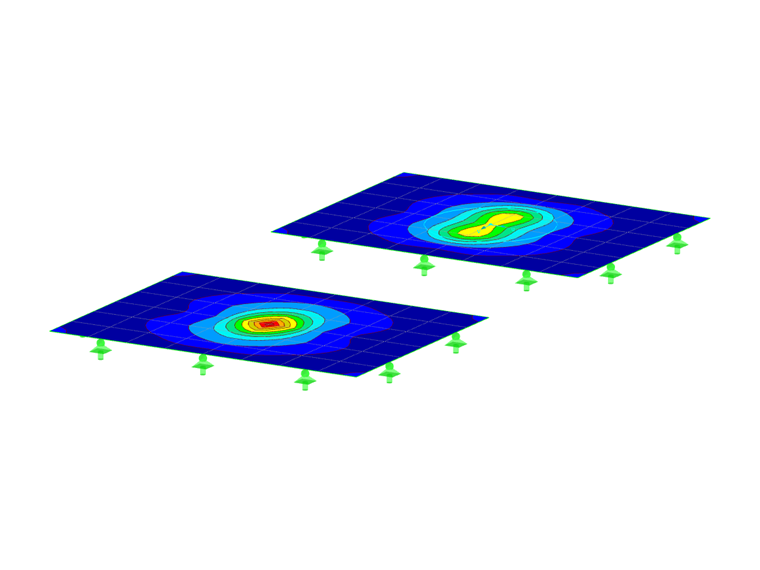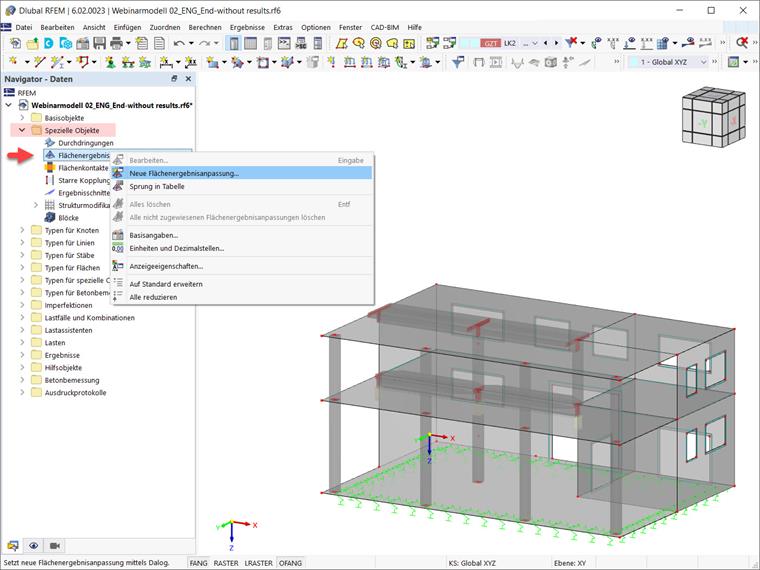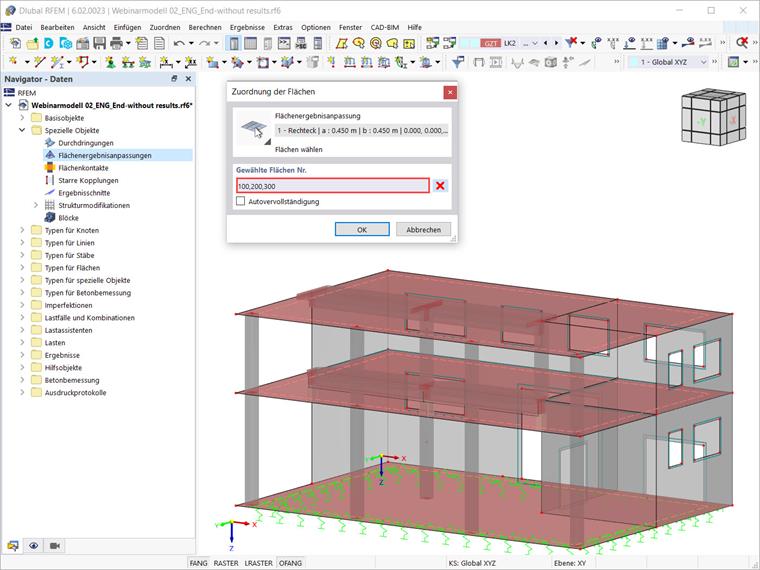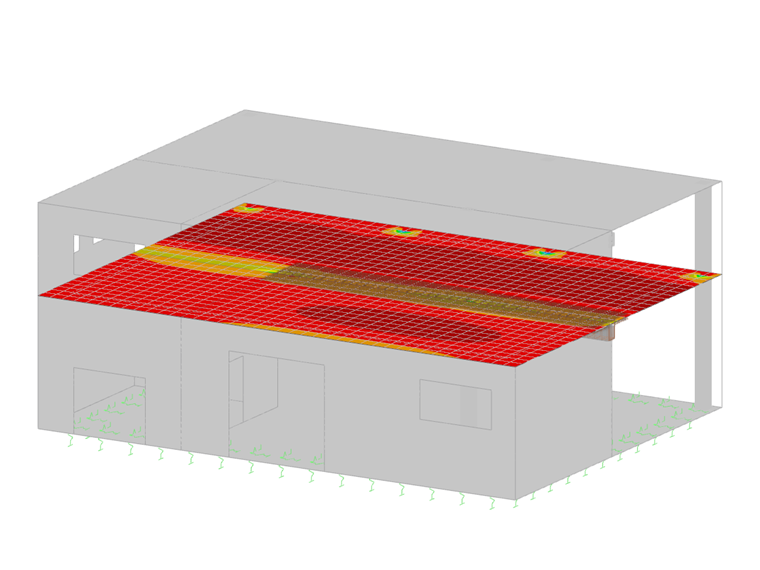Die oben genannte Funktion steht im Daten-Navigator unter "Spezielle Objekte" zur Verfügung. Ihre Anwendung wird anhand der Definition von Flächenergebnisanpassungen für die Anschlussbereiche zwischen den Stützen und den Decken in Bild 2 demonstriert. Ziel ist es, die Bereiche entsprechend den Stützenabmessungen festzulegen und die Flächenschnittgrößen innerhalb der Zone auf Null zu setzen.
Wenngleich es im Interesse liegt, den quadratischen bzw. rechteckigen Bereich entsprechend den Abmessungen der vorliegenden Stütze (0,450 x 0,450 m) zu definieren, kann der Ausgleichsbereich auch in anderer Form, beispielsweise als Kreis oder Ellipse, festgelegt werden (Bild 3). Je nach Auswahl müssen die formspezifischen Parameter (z. B. Breite, Länge oder Durchmesser) festgelegt werden. Bei Bedarf können Sie den Bereich drehen, indem Sie einen Wert für die "Winkeldrehung" angeben.
Im nächsten Schritt ist die Anpassungsart für die Richtung "u" als erste Richtung und "v" als orthogonal dazu festzulegen. Damit können die Flächenschnittgrößen, die bei der Glättung berücksichtigt werden sollen, festgelegt werden. Es stehen folgende Optionen zur Verfügung: Mittelung von my, mxy, vy, ny, nxy; Mittelung von mx, mxy, vx, nx, nxy; benutzerdefiniert, null oder ohne. Die ersten beiden sind die Voreinstellungen für die Grundschnittgrößen in den Flächenrichtungen y bzw. x.
"Benutzerdefiniert" ermöglicht die Auswahl der Schnittgrößenarten, deren Ergebnisse gemittelt werden sollen. "Null" bedeutet, dass die Ergebnisse innerhalb des Bereichs auf Null gesetzt werden, wohingegen "Ohne" bedeutet, dass Flächenschnittgrößen nicht gemittelt, sondern wie gewohnt angezeigt werden. In diesem Beispiel werden die Ergebnisse innerhalb des Bereichs auf Null gesetzt und die Art der auszugleichenden Schnittgrößen wird über die Schaltfläche "Anzupassende Ergebnisse bearbeiten" wie in Bild 4 gezeigt ausgewählt.
Über die Schaltfläche "Flächen in Grafik wählen" oben rechts können Sie die Flächen für die gewünschte Flächenergebnisanpassung zuweisen. In diesem Beispiel soll die Anpassung der Flächenergebnisse für alle Platten erfolgen; daher werden alle entsprechenden Flächen selektiert (Bild 5).
Als nächstes muss der Mittelpunkt des Anpassungsbereichs angegeben werden. Dies kann über die direkte Eingabe der Koordinaten im Dialog "Neue Flächenergebnisanpassung" erfolgen oder wie in Bild 6 gezeigt grafisch festgelegt werden.
Da alle Flächenergebnisanpassungen den gleichen Flächen zugewiesen werden, können Sie im Fenster "Flächenergebnisanpassung" 6 Kopien der anfänglich erzeugten Anpassung erstellen und lediglich deren individuelle Mittelposition abändern.
Es ist auch möglich, die Flächenergebnisanpassungen im RFEM-Arbeitsfenster zu selektieren und sie einfach per Drag & Drop wie in Bild 7 gezeigt zu definieren. Bitte beachten Sie, dass der Vollständigkeit halber auch eine den Wänden zugehörige Flächenergebnisanpassung erstellt werden muss. In diesem Beispiel ist dies die Flächenergebnisanpassung Nr. 5 mit den Maßen 1,000 x 0,250 m.